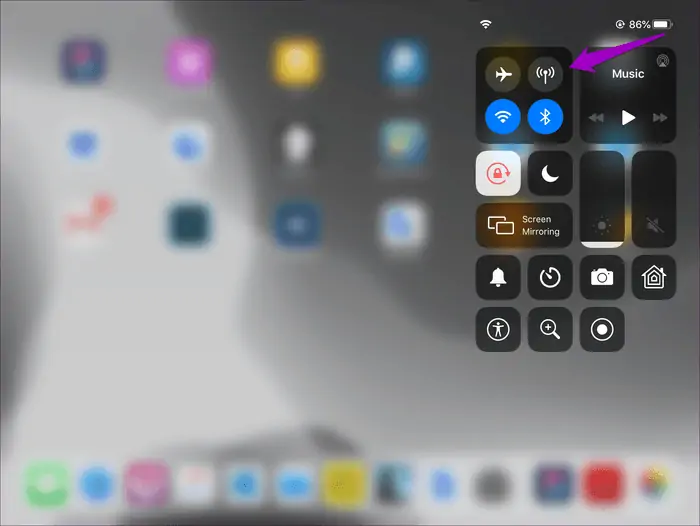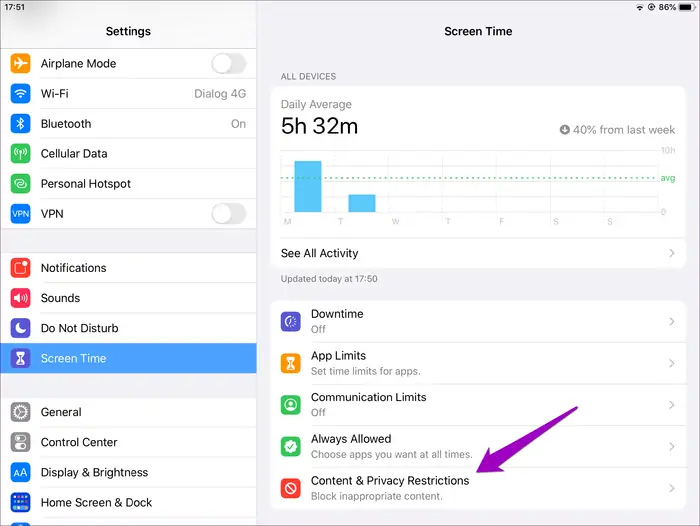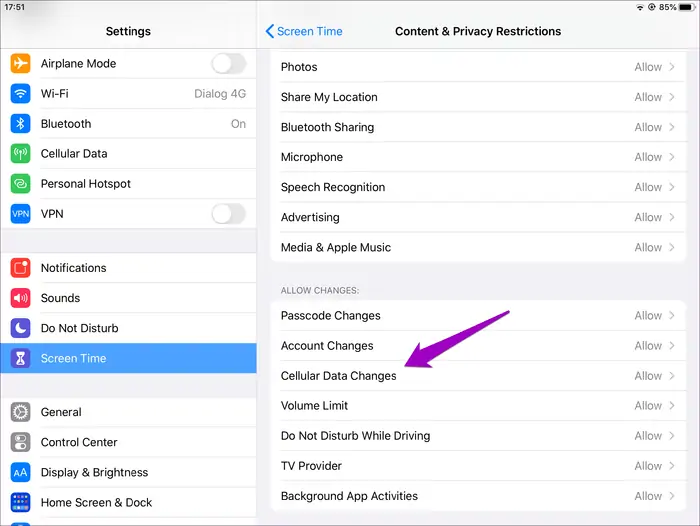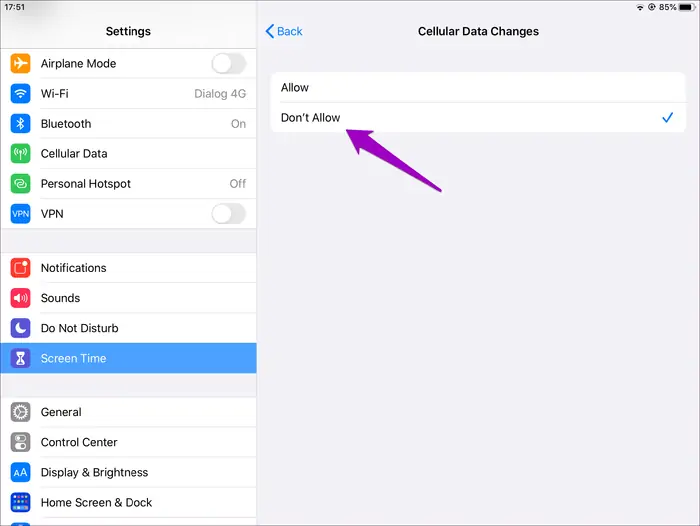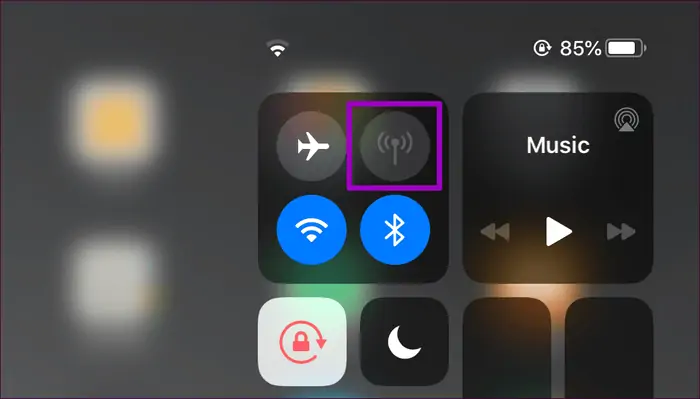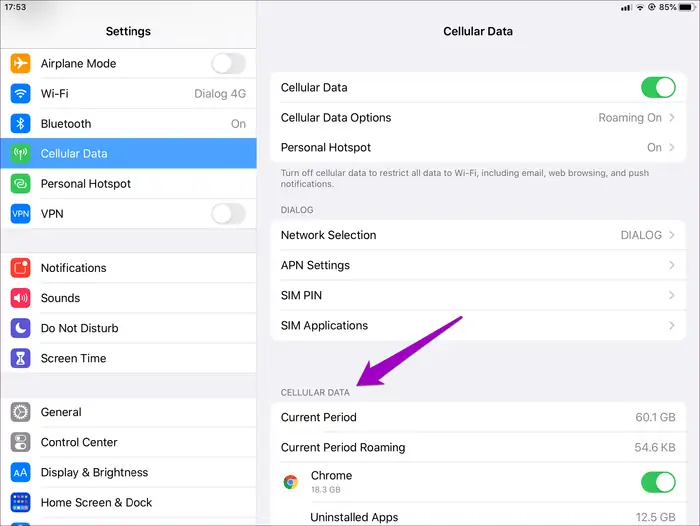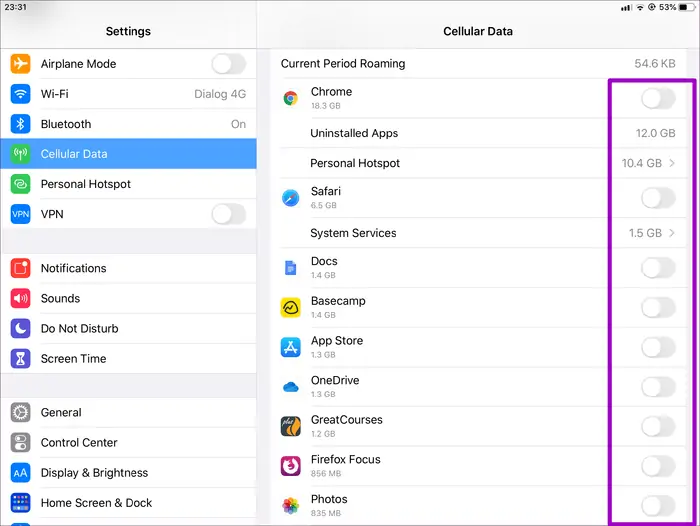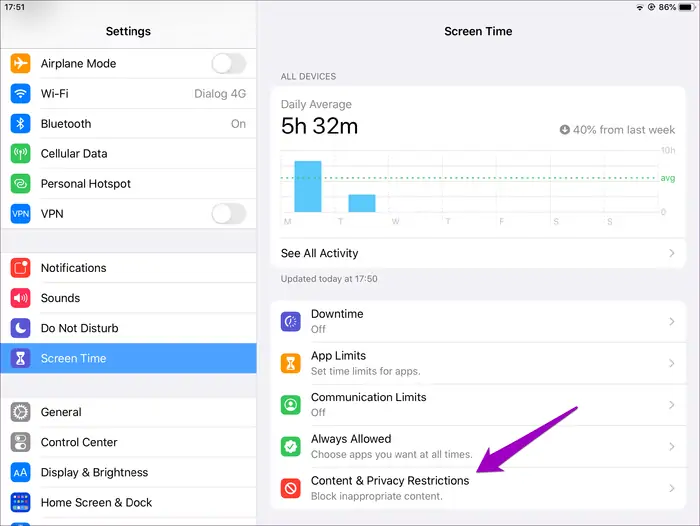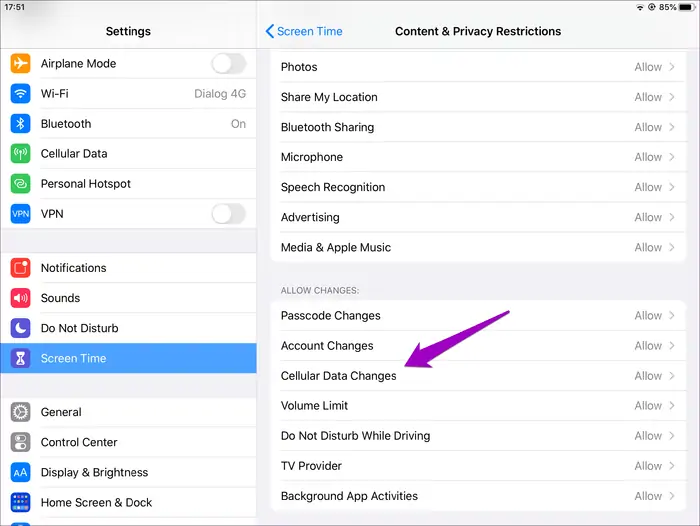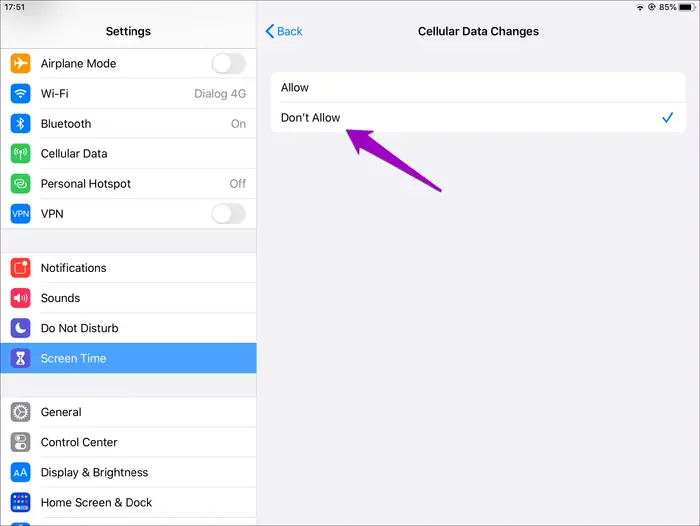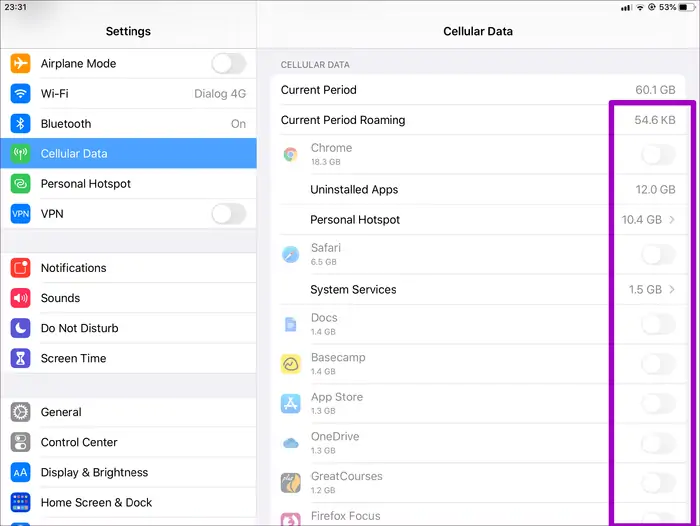آیفون و آیپد در زمانی که اینترنت شبکهی وای-فای قطع میشود یا افت سرعت زیاد است، به صورت خودکار از اینترنت سیمکارت استفاده میکند و این ممکن است به مشکلی جدی در قبض تلفن همراه شما تبدیل شود! اگر تنظیمات اینترنت را چک کنید، میتوانید جلوی مصرف اینترنت سیمکارت را بگیرید و در هزینهها صرفهجویی کنید.
در این مقاله به تنظیمات اینترنت در iOS 12 و iOS 13 که مشابه iPadOS 13 است میپردازیم و دو روش محدود کردن استفاده از اینترنت سیمکارت را بررسی میکنیم.
قطع کردن اینترنت سیمکارت از طریق Control Center
یک روش ساده و سریع برای قطع کردن استفاده از دیتای سیمکارت، این است که از کنترل سنتر یا به عبارتی مرکز کنترل استفاده کنید. قبلاً در مقالهای به آموزش کامل این موضوع پرداختیم اما در ادامه نیز مراحل را شرح میدهیم.
برای احتیاط بیشتر میتوانید از قابلیت Screen Time استفاده کنید و آیکون فعال و غیرفعال کردن اینترنت سیمکارت را از کنترل پنل حذف کنید! در این صورت اگر گوشی خویش را به فرزندتان بدهید، مشکلی از نظر مصرف اینترنت به وجود نخواهد آمد. البته اسکرین تایم کاربرد گستردهای دارد و به این مورد خاص محدود نمیشود.
مراحل محدود کردن استفاده از سیمکارت را در تصاویر زیر دنبال کنید: ابتدا با حرکت جاروبی از پایین به بالا و یا از گوشهی بالای صفحه به پایین، Control Center را باز کنید. در واقع روش کار بسته به مدل دیوایس و نسخهی سیستم عامل متفاوت است. سپس روی آیکون Cellular تپ کنید تا تیره و غیرفعال شود.
گام بعدی مراجعه به تنظیمات Screen Time است. لذا اپلیکیشن Settings را اجرا کنید و روی Screen Time و سپس Content & Privacy Restrictions تپ کنید. اگر اولین بار است که از قابلیت Screen Time استفاده میکنید، میبایست مراحل انتخاب رمز عبور و ستاپ اولیهی آن را طی کنید که بسیار ساده است.
بهتر است با استفاده از گزینهی Set Up Screen Time Passcode، رمز عبور متفاوت و امنی برای تغییر دادن تنظیمات اسکرین تایم انتخاب کنید تا کسی نتواند محدودیتهایی که وضع میکنید را دور بزند!
اما گام بعدی: کمی اسکرول کنید و در بخش Allow Changes روی گزینهی Cellular Data Changes تپ کنید.
در صفحهی باز شده گزینهی Don't Allow به معنی اجازه ندادن را انتخاب کنید تا کسی جز خود شما نتواند اینترنت سیمکارت را فعال و غیرفعال کند.
اپلیکیشن تنظیمات را ببندید. اکنون اگر کنترل سنتر را باز کنید، متوجه میشوید که آیکون فعال کردن دیتای سیمکارت غیرفعال و خاکستری است. به عبارت دیگر اگر روی آن تپ کنید هیچ اتفاقی نمیافتد و تنها راه این است که محدودیتهای Screen Time برداشته شود.
اما فراموش نکنید که در این حالت کاربر میتواند اپ تنظیمات را اجرا کند و اینترنت سیمکارت را از طریق این اپ فعال کند! خوشبختانه روش دیگری برای غیرفعال کردن کامل اینترنت سیمکارت وجود دارد که این نقص را ندارد که در ادامه بررسی میکنیم.
غیرفعال کردن کامل اینترنت سیمکارت در iPhone و iPad
در صورت نیاز میتوانید اینترنت سیمکارت را با استفاده از تنظیمات Screen Time به صورت کامل غیرفعال کنید به طوری که هیچ اپلیکیشنی نتواند از اینترنت سیمکارت استفاده کند. در این حالت حتی اگر اینترنت سیمکارت فعال باشد، هیچ اپی مشغول دانلود و آپلود اطلاعات نمیشود.
اما مراحل کار: اپ Settings را اجرا کنید و روی گزینهی Cellular یا در آیپدها روی گزینهی Cellular Data تپ کنید. سپس اسکرول کنید تا به بخشی با عنوان Cellular Data برسید.
در این بخش روی سوییچ روبروی تکتک اپها تپ کنید تا در وضعیت غیرفعال قرار گیرد.
نتیجه این خواهد بود که هیچ اپی نمیتواند از اینترنت استفاده کند. اما گام بعدی را فراموش نکنید که بررسی کردن تنظیمات Screen Time است. برای این منظور به صفحهی اصلی Settings برگردید و روی Screen Time و سپس Content & Privacy Restrictions تپ کنید.
فراموش نکنید که رمز عبوری برای اسکرین تایم انتخاب کنید تا برداشتن محدودیتها ساده نباشد!
در صفحهی باز شده کمی اسکرول کنید روی گزینهای با عنوان Cellular Data Changes تپ کنید.
در صفحهی بعدی روی Don't Allow تپ کنید.
اکنون محدودیت کامل برقرار شده است. میتوانید به صفحهی تنظیمات Cellular برگردید و بررسی کنید که آیا میتوان سوییچ روبروی اپها را فعال و غیرفعال کرد یا خیر. اگر مراحل را درست انجام داده باشید، سوییچ روبروی تمام موارد خاکستری است و با تپ کردن، تغییر وضعیت نمیدهد. لذا در این حالت حتی اگر شخصی به تنظیمات مراجعه کند و اینترنت سیمکارت را فعال کند، نمیتواند از اینترنت در هیچ اپی استفاده نماید.
بستن دسترسی اپهای جدید به اینترنت
دقت داشته باشید که در صورت نصب کردن اپلیکیشن جدید، دسترسی به اینترنت به صورت پیشفرض فعال است و لذا باید دسترسی به اینترنت توسط اپهای جدیدی که نصب میکنید را غیرفعال کنید. مراحل کار ساده است: ابتدا محدودیت اسکرین تایم را بردارید و سپس دسترسی به اینترنت توسط اپ جدید را غیرفعال کنید و در نهایت محدودیتهای Screen Time را مجدداً فعال کنید.
guidingtechسیارهی آیتی